亲,你还在到算找字体吗?还在为下载一个字体而不知道怎么使用吗?别着急,本站为您提供了字体安装备份软件(fontsoft字体管家),这是一个集字体下载,字体管理,字体安装,字体备份,字体恢复的工具。
软件介绍:
专业的字体下载安装工具。海量字体,一键下载安装,所有字体无需等待即点即装,搜索字体快速,用了字体管家,工作更轻松,下载字体更惬意,万千字体尽在掌握。
字体安装备份软件(fontsoft字体管家)用法:
字体管家为绿色版本,免安装哦!下载解压后运行主程序"fontsoft.exe"
一、字体管家字体下载
打开字体管家后,你可以搜索你需要的字体,有两个搜索框,选择左边那个!也可以到字体中心选择字体下载!

细心的朋友可能会问,右边的搜索框是干吗用的呢?它是搜索和预览字体的哦!
输入你想要预览的字体,点击"字体效果预览"
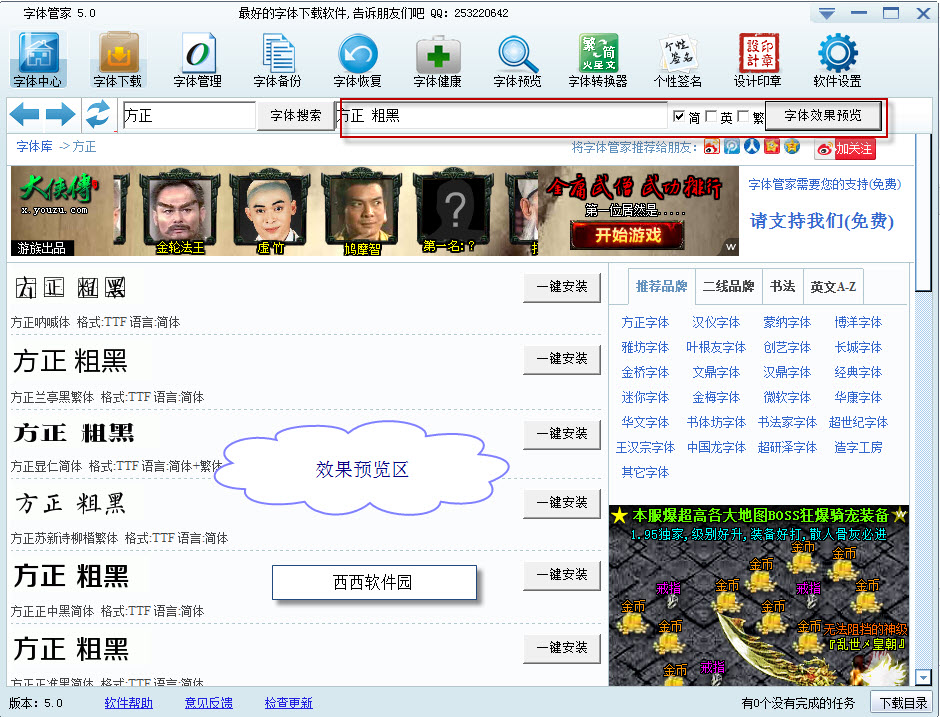
然后你就可以选中字体点击"一键安装"啦!字体下载需要联网哦!
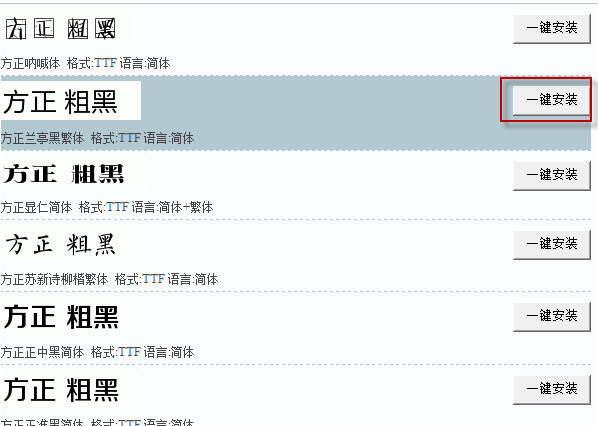
下载后,点击右下角下载目录即可打开保存位置!


二、说明:
字体管家一键安装字体的时候,你需要登陆qq,字体管家会自动检测到你登陆的qq并自动帮你安装的qq上。
安装完成后,退出qq在重新登陆。打开聊天框你就能看到新安装的字体了!
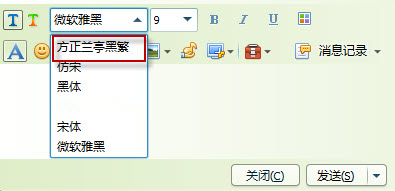
字体安装方法路径在哪?怎么安装?
方法1、复制的方式安装字体
Windows 7系统采用复制的安装字体方式与Windows XP系统没有区别。操作非常的简单,易懂。直接将字体文件拷贝到字体文件夹中,即可。默认的字体文件夹在C:\Windows\Fonts中,从地址栏中输入即可进入。 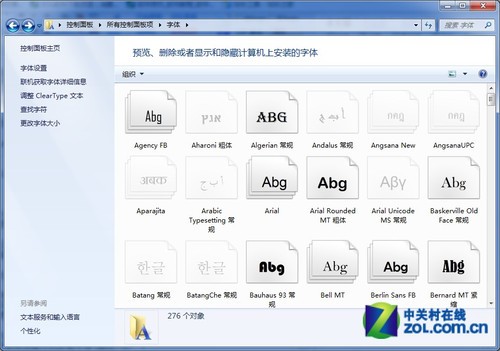
控制面板中字体选项
另外,我们还可以在“控制面板”菜单选项下的“字体”项中打开,就可以进入字体管理界面。虽然两个界面有所不同,但操作上却很相似。
最后,我们将需要安装的字体直接拷贝到上述的文件夹,等待即可。安装完成后无需重启,用户即可调用新装字体。
方法2、用快捷方式安装字体的方法
用快捷方式安装字体的唯一好处就是节省空间,因为使用“复制的方式安装字体”是将字体全部拷贝到C:\Windows\Fonts文件夹当中,会使得系统盘变大,但是使用快捷方式安装字体就可以起到节省空间的效果。 
字体设置选项
首先,在刚才的界面上点击“字体设置”(如上图),进入字体设置界面,勾选“允许使用快捷方式安装字体(高级)(A)”。 
快捷方式安装
找到你的字库文件夹,选择(可以选择某个字体或者多个字体)后,单击鼠标右键,选择“作为快捷方式安装(S)”即可。
- PC官方版
- 安卓官方手机版
- IOS官方手机版





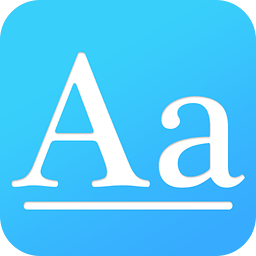









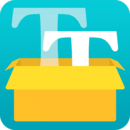

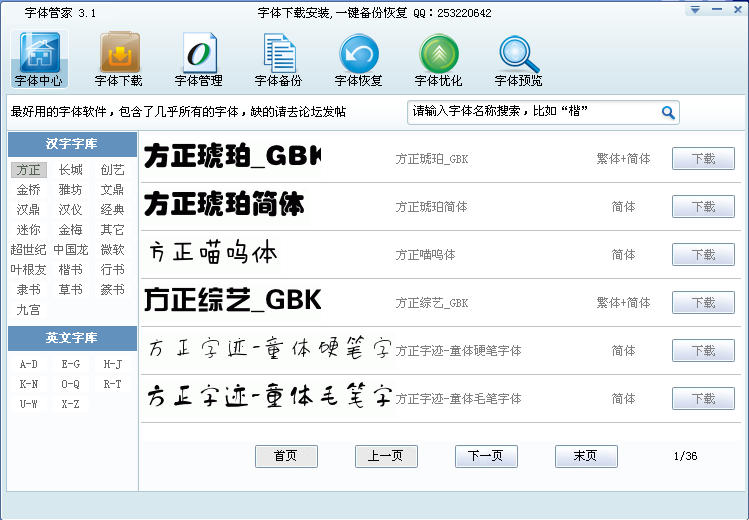
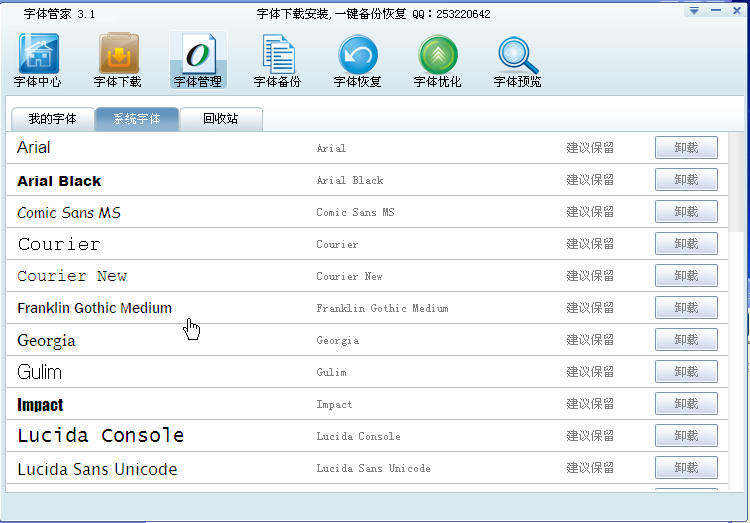
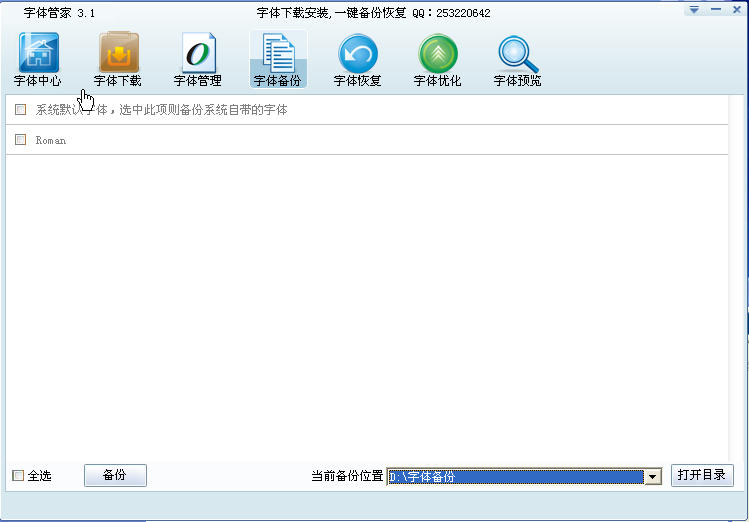
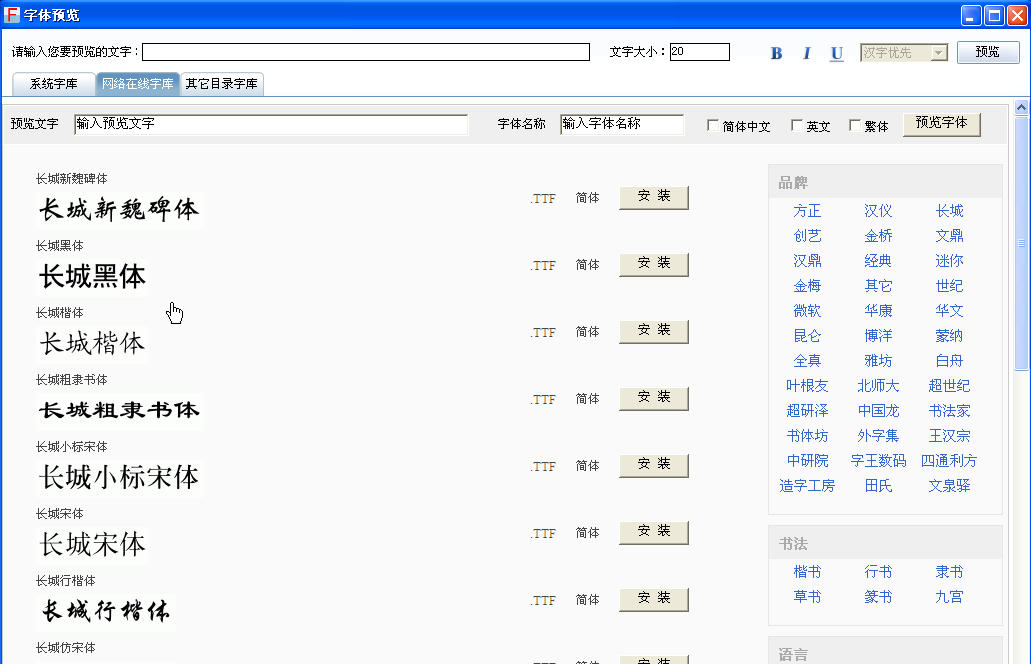










 易我数据恢复破解版(EaseUS Data Recovery Wizard)15.2 技术版
易我数据恢复破解版(EaseUS Data Recovery Wizard)15.2 技术版
 winFR图形界面版1.0.0 免费版
winFR图形界面版1.0.0 免费版
 超大文件转移的工具3.92 简体中文版
超大文件转移的工具3.92 简体中文版
 goodsync11(数据同步备份软件)11.11.7 绿色免费版
goodsync11(数据同步备份软件)11.11.7 绿色免费版
 cd光盘数据恢复软件(Bootable Recovery CD)1.3 简体中文免费版
cd光盘数据恢复软件(Bootable Recovery CD)1.3 简体中文免费版
 北斗数据恢复软件3.27 中文免费版
北斗数据恢复软件3.27 中文免费版
 光明数据恢复软件电脑版3.29 简体中文免费版
光明数据恢复软件电脑版3.29 简体中文免费版
 文件夹自动备份软件(备份小子)1.1 单文件免注册版
文件夹自动备份软件(备份小子)1.1 单文件免注册版
 傲梅轻松备份技术师增强版6.3.0增强绿色版
傲梅轻松备份技术师增强版6.3.0增强绿色版
 易得苹果数据恢复软件2021版
易得苹果数据恢复软件2021版
 Wondershare Recoverit免费版7.3.0.24免会员注册版
Wondershare Recoverit免费版7.3.0.24免会员注册版
 金松数据恢复软件2.0 官方注册版
金松数据恢复软件2.0 官方注册版
 EFI分区修复工具1.0 免费版
EFI分区修复工具1.0 免费版
 文件加速备份工具1.0免费绿色版
文件加速备份工具1.0免费绿色版
 DEX文件混淆器(APKfuscator)1.0 免费试用版
DEX文件混淆器(APKfuscator)1.0 免费试用版
 RecoverNT数据恢复工具3.5 汉化版
RecoverNT数据恢复工具3.5 汉化版
 万能iOS数据恢复(ApowerRescue)1.0.1 官方最新版
万能iOS数据恢复(ApowerRescue)1.0.1 官方最新版
 佳能摄像机备份还原工具5.0.0 免费版
佳能摄像机备份还原工具5.0.0 免费版
 MiniTool ShadowMakerv2.1 安卓版
MiniTool ShadowMakerv2.1 安卓版
 移动硬盘备份工具(Backup Utility)1.9 绿色版
移动硬盘备份工具(Backup Utility)1.9 绿色版
 WinDataReflector(数据备份软件)2.1.1 最新版
WinDataReflector(数据备份软件)2.1.1 最新版
 易数一键还原4.2.2.778 官方最新版
易数一键还原4.2.2.778 官方最新版
 一键GHOST硬盘版12.1.405.701 官方最新版
一键GHOST硬盘版12.1.405.701 官方最新版
 黑云一键重装系统3.6.0.0 官方正式版
黑云一键重装系统3.6.0.0 官方正式版
 Apowersoft数据恢复王1.0.7.0 官方最新版
Apowersoft数据恢复王1.0.7.0 官方最新版
 壁虎数据恢复电脑版3.5 官方绿色版
壁虎数据恢复电脑版3.5 官方绿色版
 电脑磁盘数据恢复工具(filerecovery for windows)3.0 免费版
电脑磁盘数据恢复工具(filerecovery for windows)3.0 免费版
 Android数据完美恢复软件(UltData for Android)5.2.4.0 汉化免费版
Android数据完美恢复软件(UltData for Android)5.2.4.0 汉化免费版
 文曲星系统修复器06.8.26 免费版
文曲星系统修复器06.8.26 免费版





 EasyRecovery Prov6.21 绿色汉化版
EasyRecovery Prov6.21 绿色汉化版 easyrecovery注册码生成器2017 绿色破解版
easyrecovery注册码生成器2017 绿色破解版 冰点还原精灵(DeepFreeze)8.63.20.5634中文
冰点还原精灵(DeepFreeze)8.63.20.5634中文 磁盘分区及数据恢复软件(DiskGenius)4.9.3.
磁盘分区及数据恢复软件(DiskGenius)4.9.3. 超级硬盘数据恢复软件(SuperRecovery)V6.8.
超级硬盘数据恢复软件(SuperRecovery)V6.8. 金士顿sd卡修复工具(pdx16.exe)中文绿色版
金士顿sd卡修复工具(pdx16.exe)中文绿色版 冰点还原精灵8.30密匙+注册机最新可用版
冰点还原精灵8.30密匙+注册机最新可用版 超级数据恢复工具破解版(附注册码)4.9电脑最
超级数据恢复工具破解版(附注册码)4.9电脑最 iMyfone D-Back中文破解版5.0.0.6 最新破解
iMyfone D-Back中文破解版5.0.0.6 最新破解